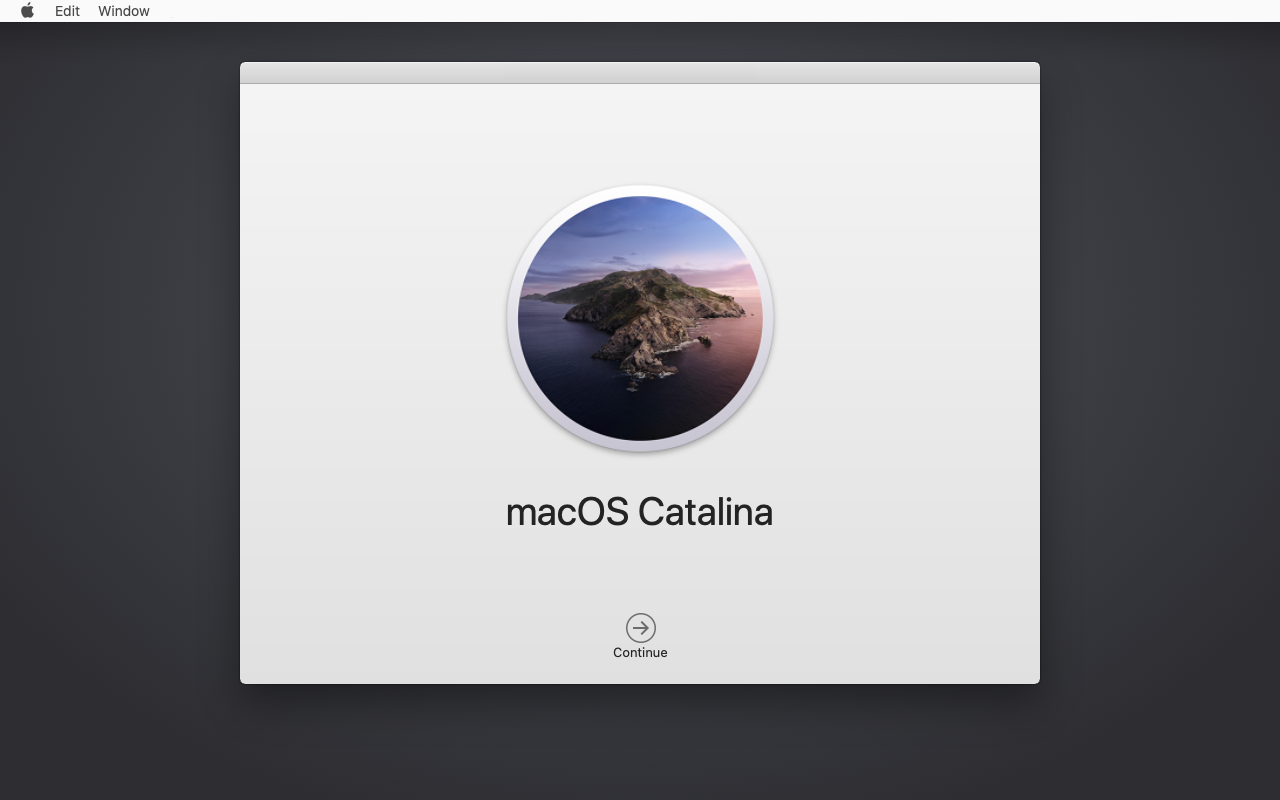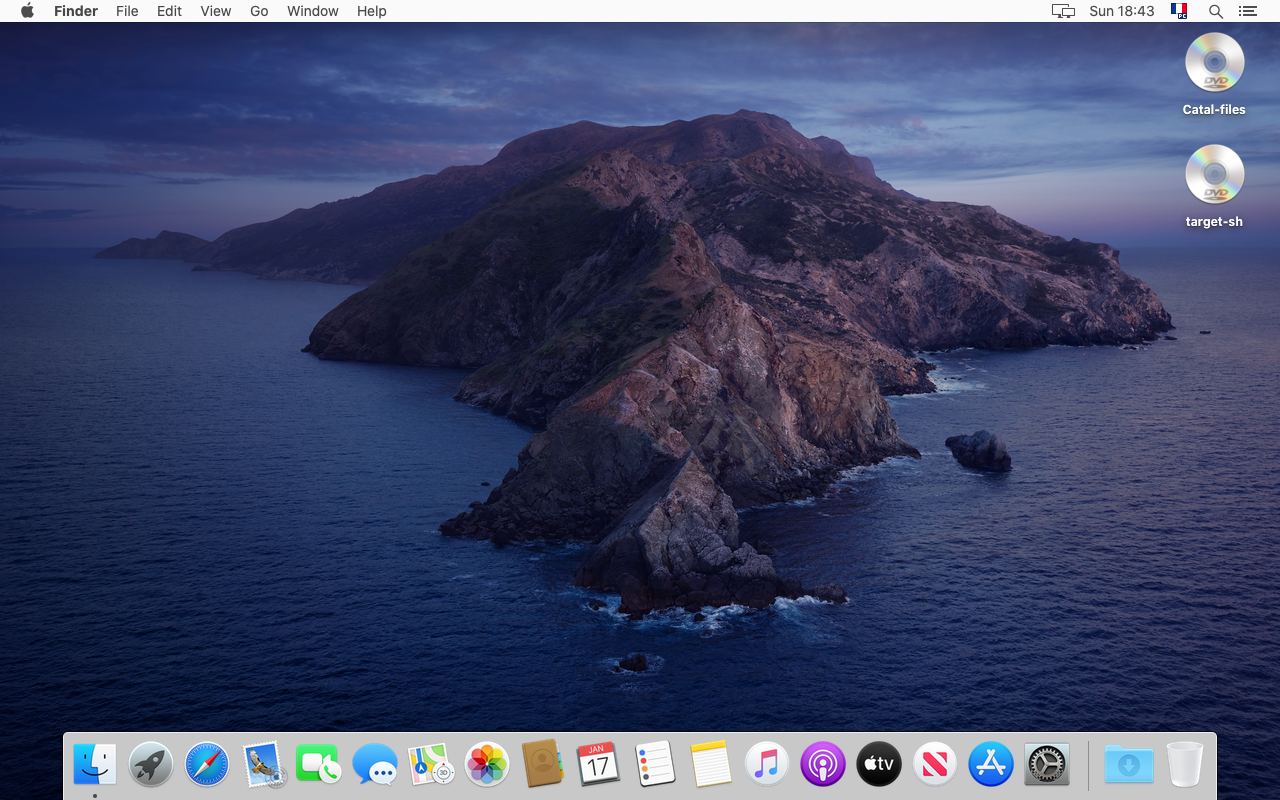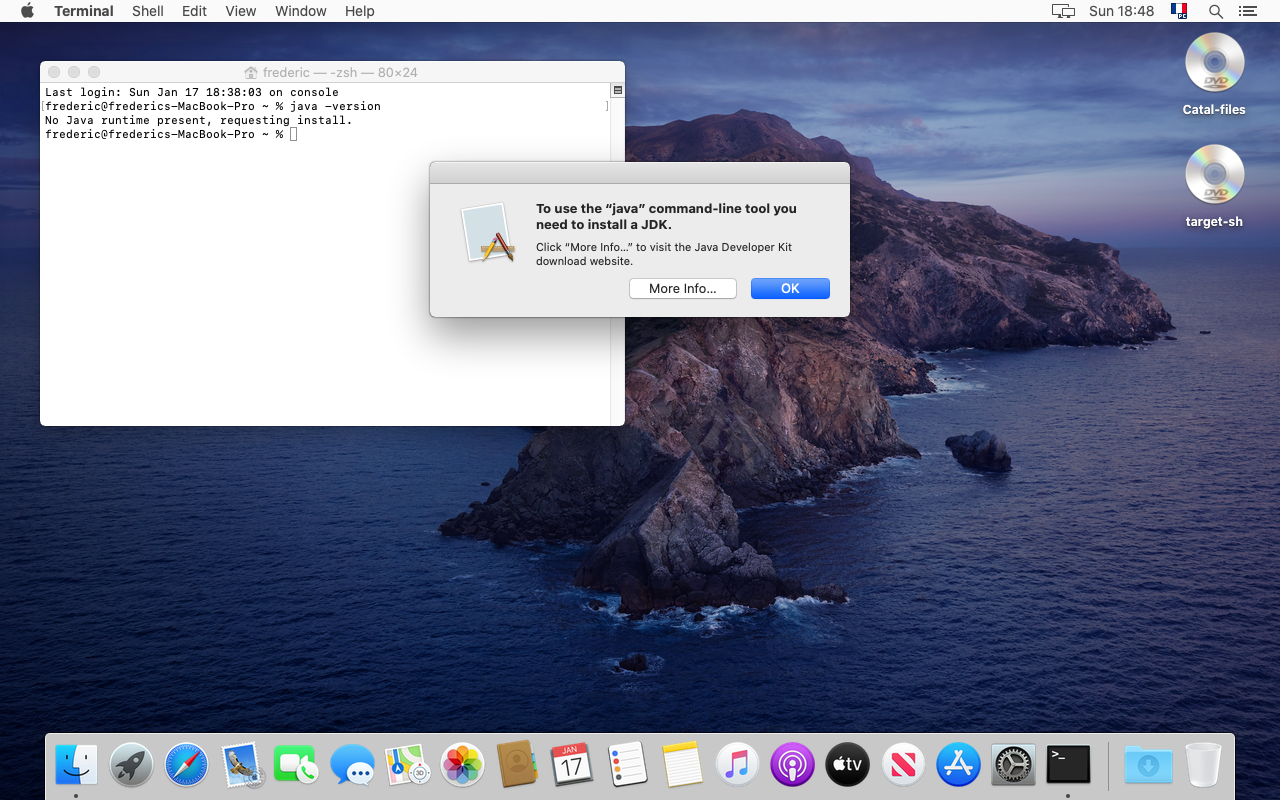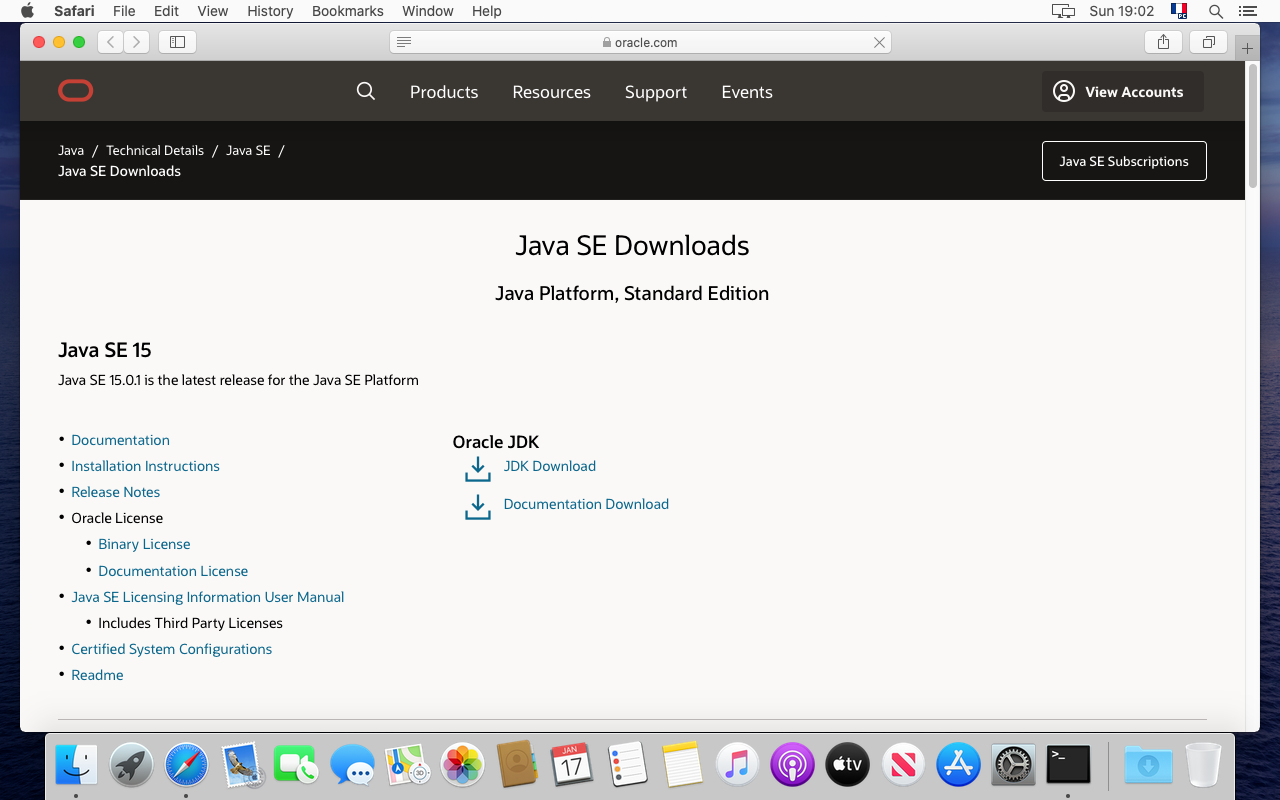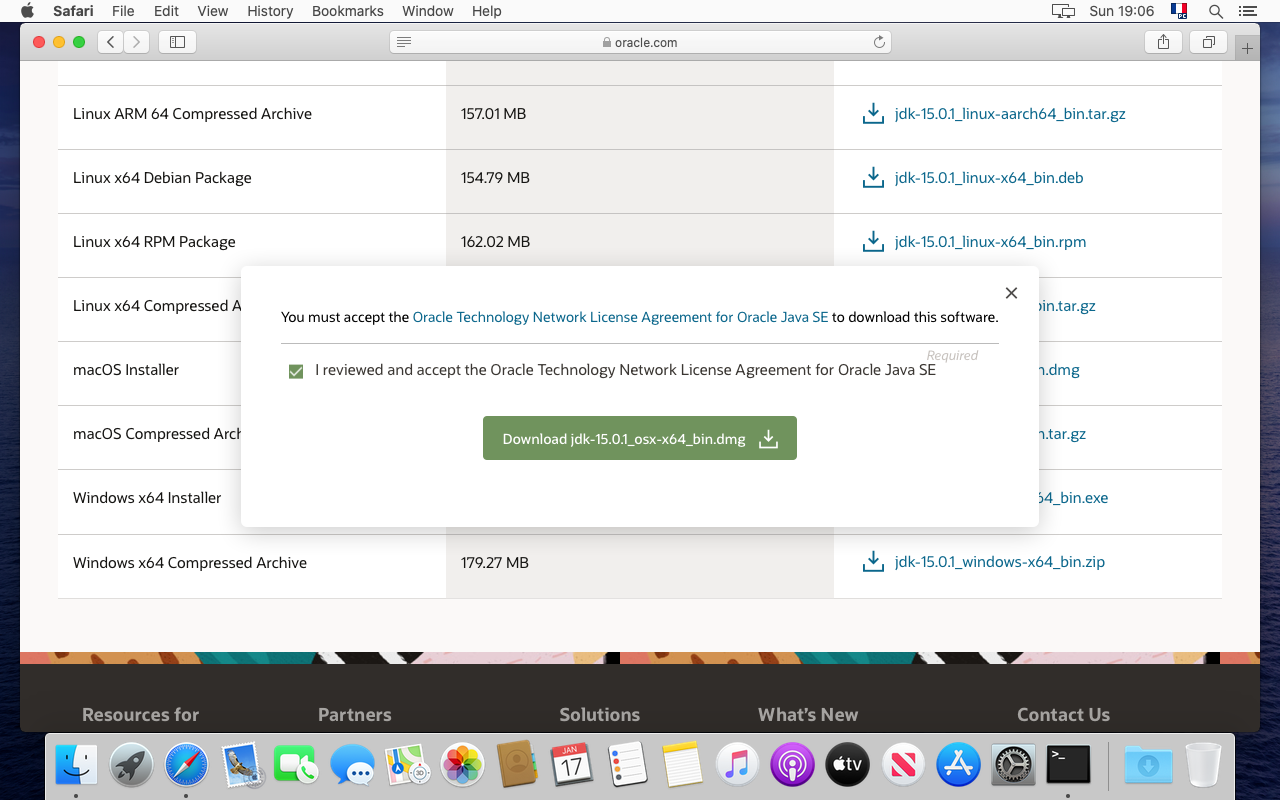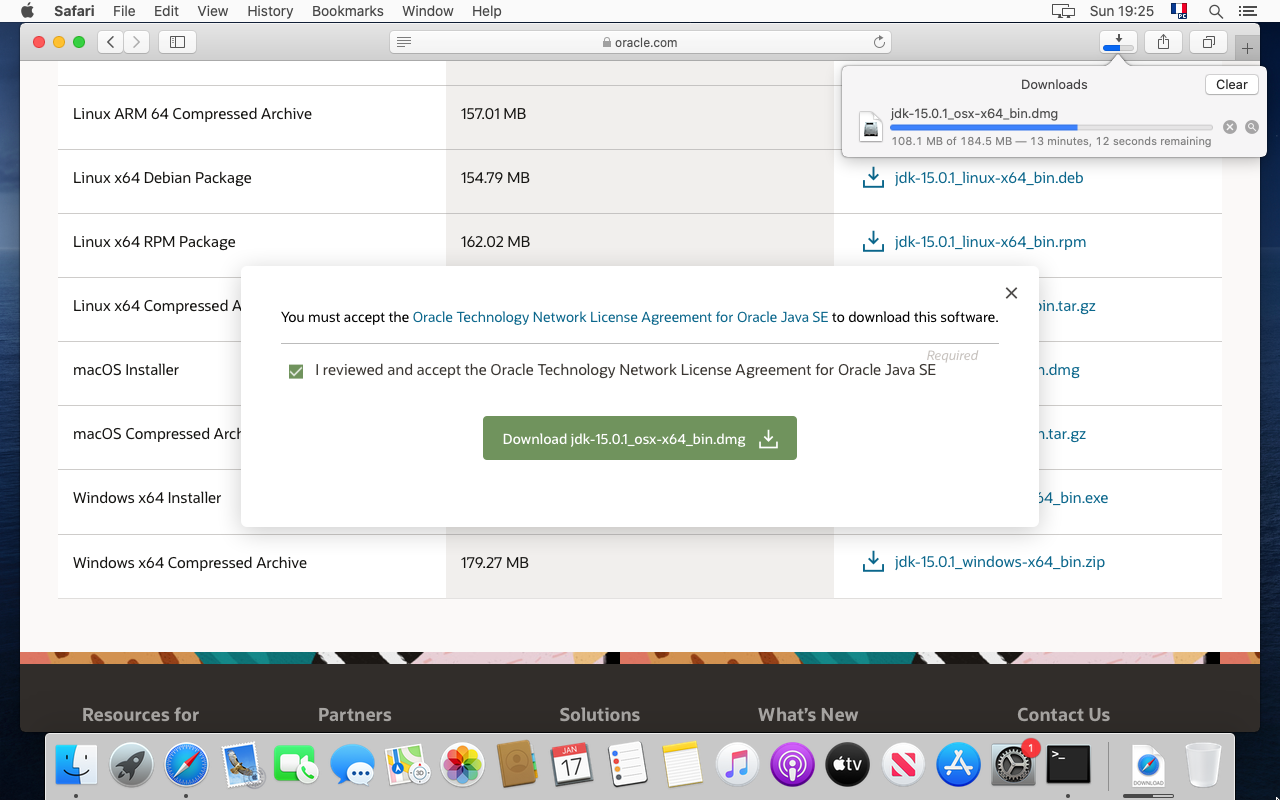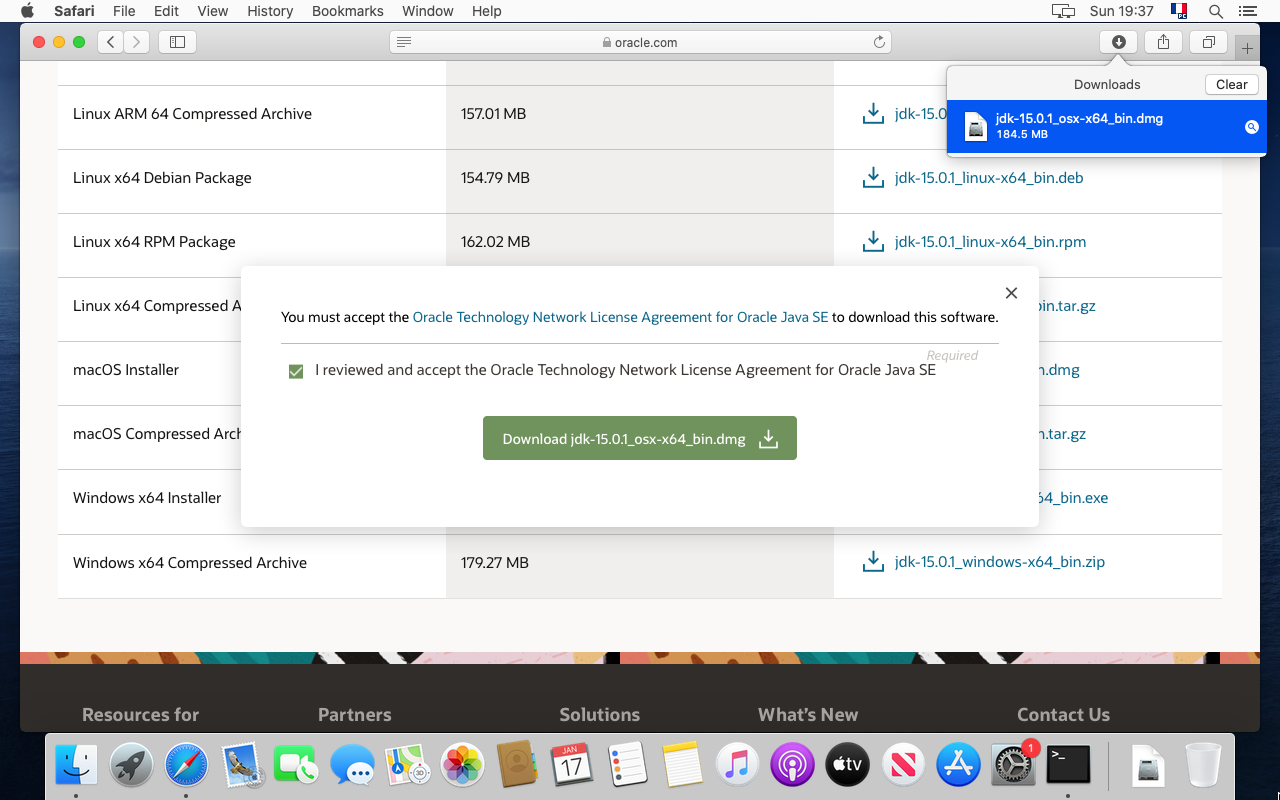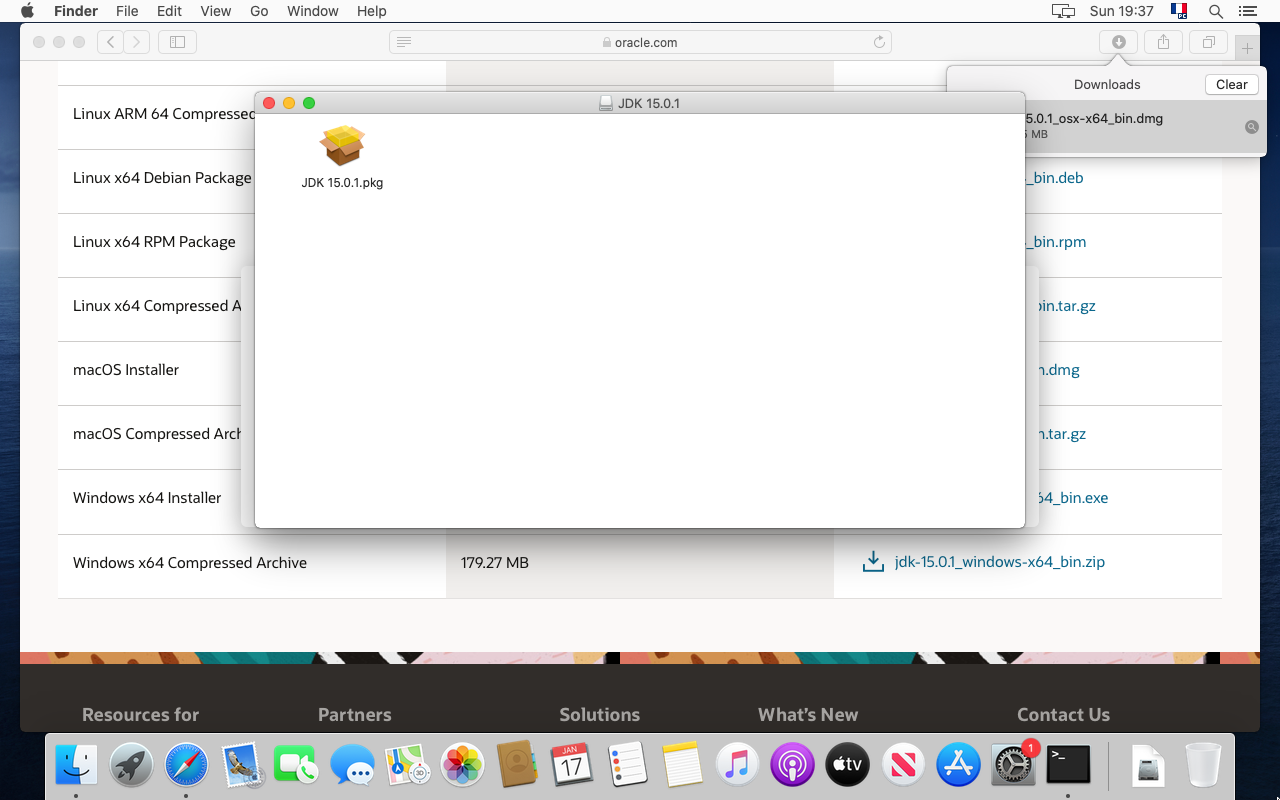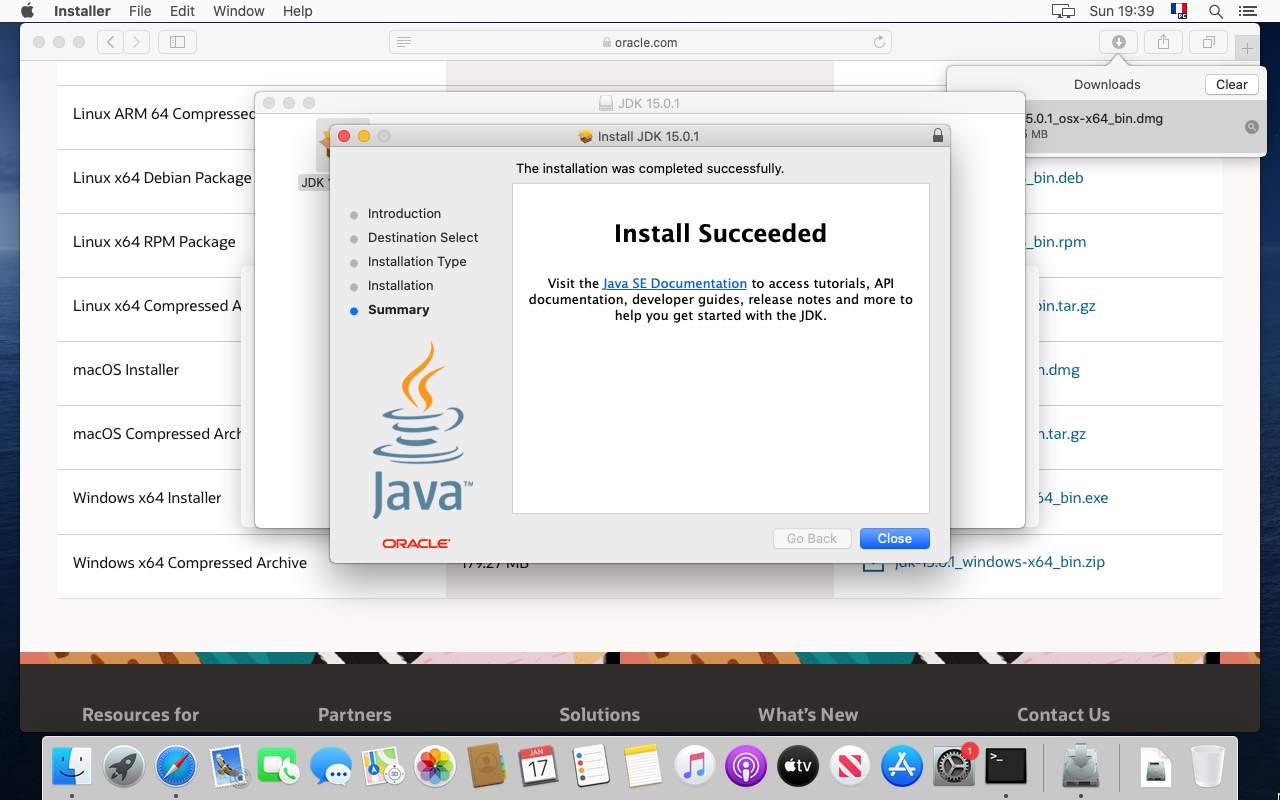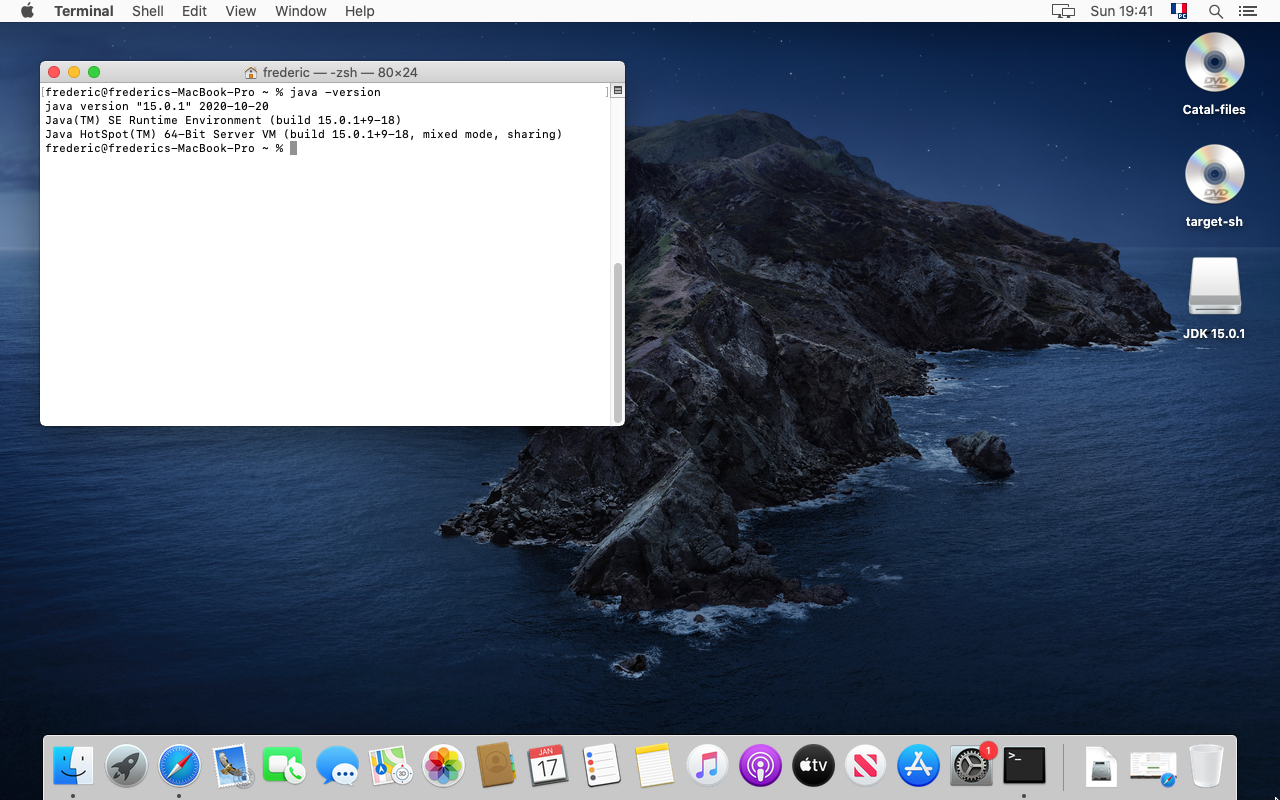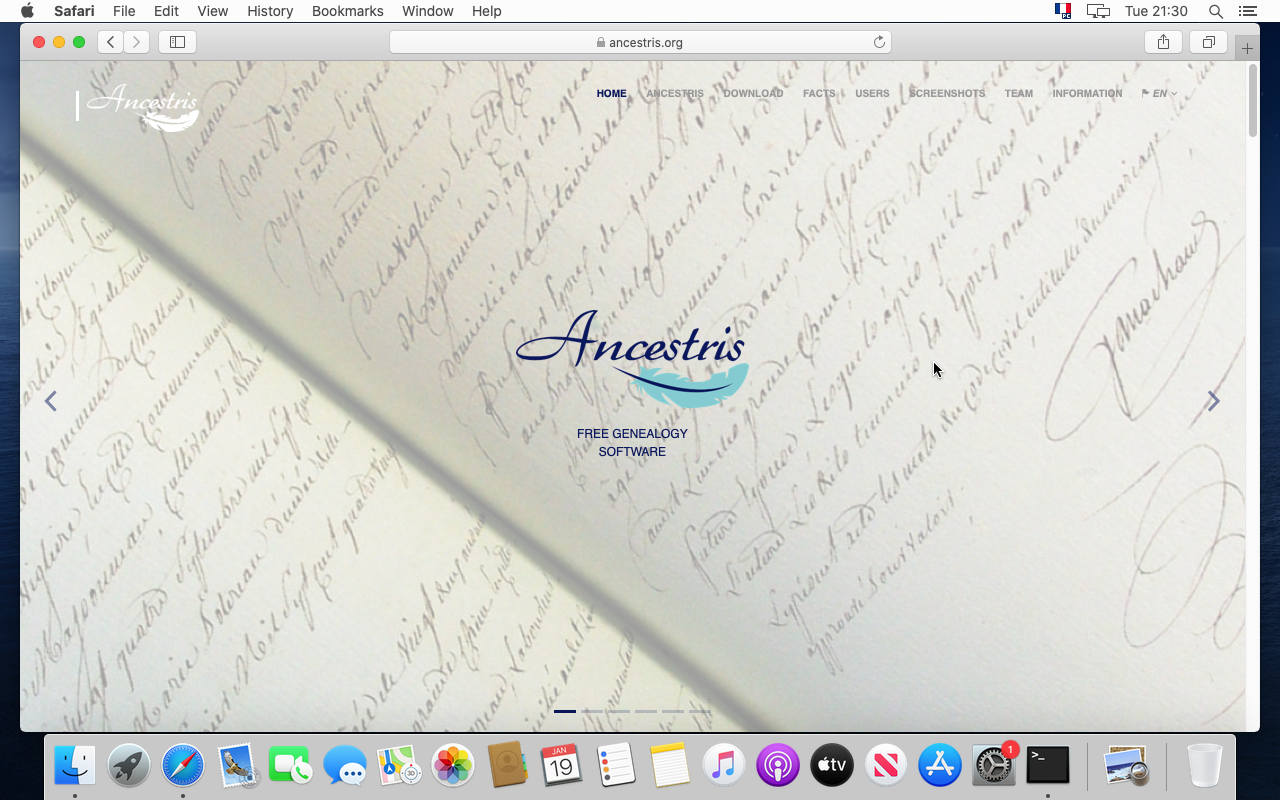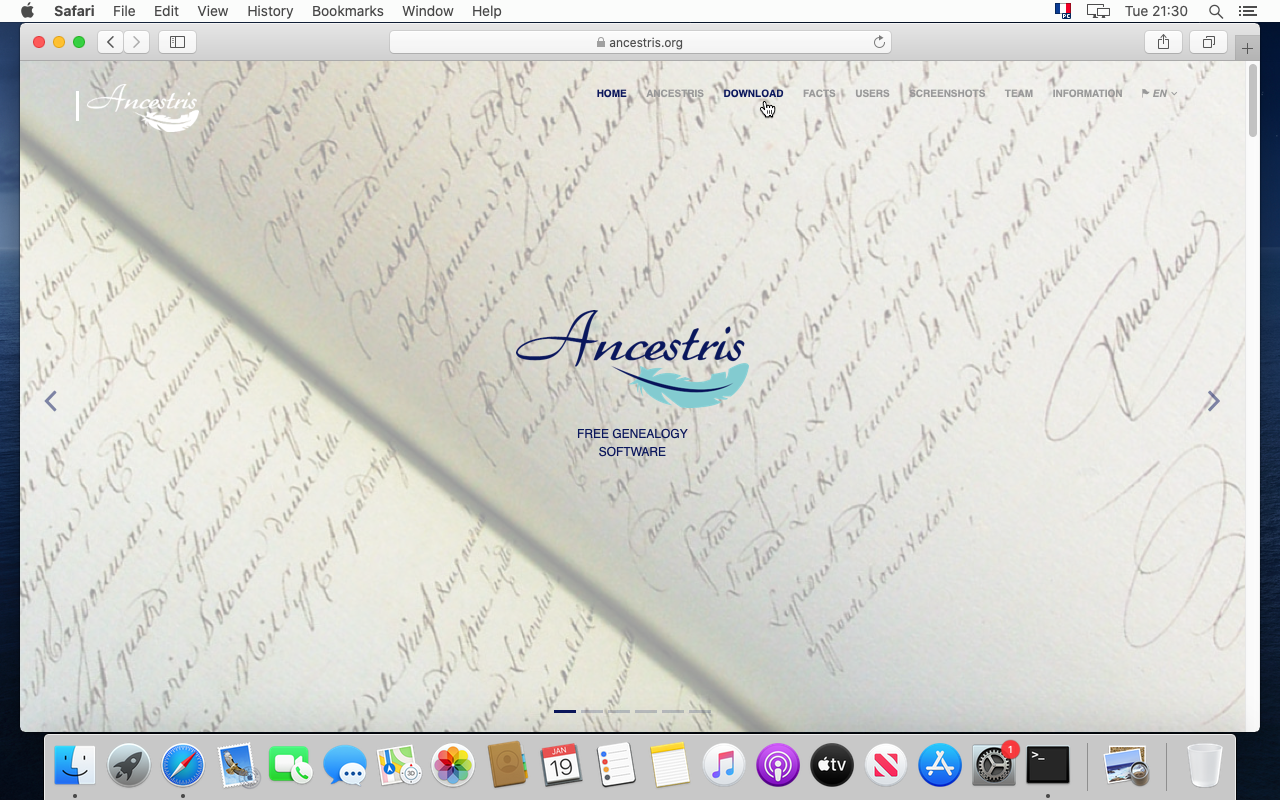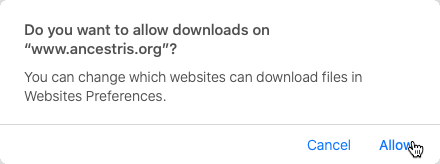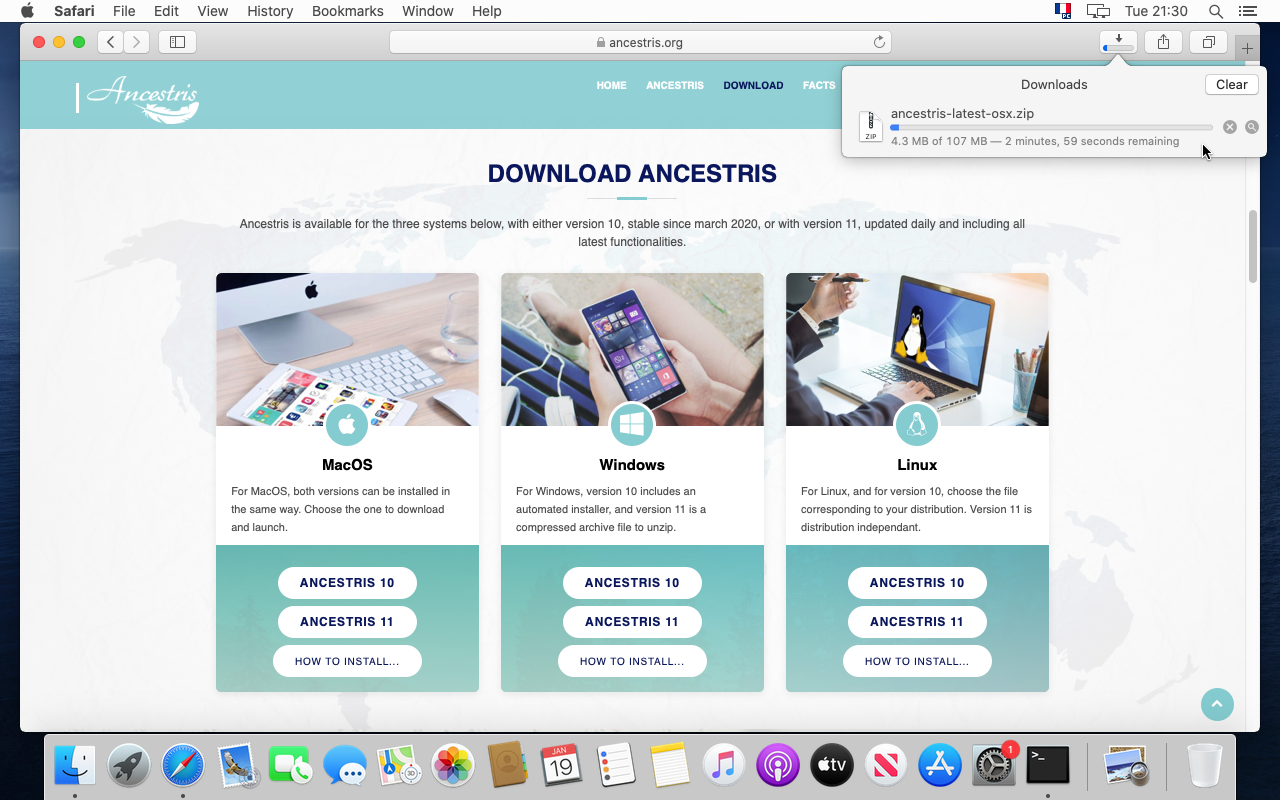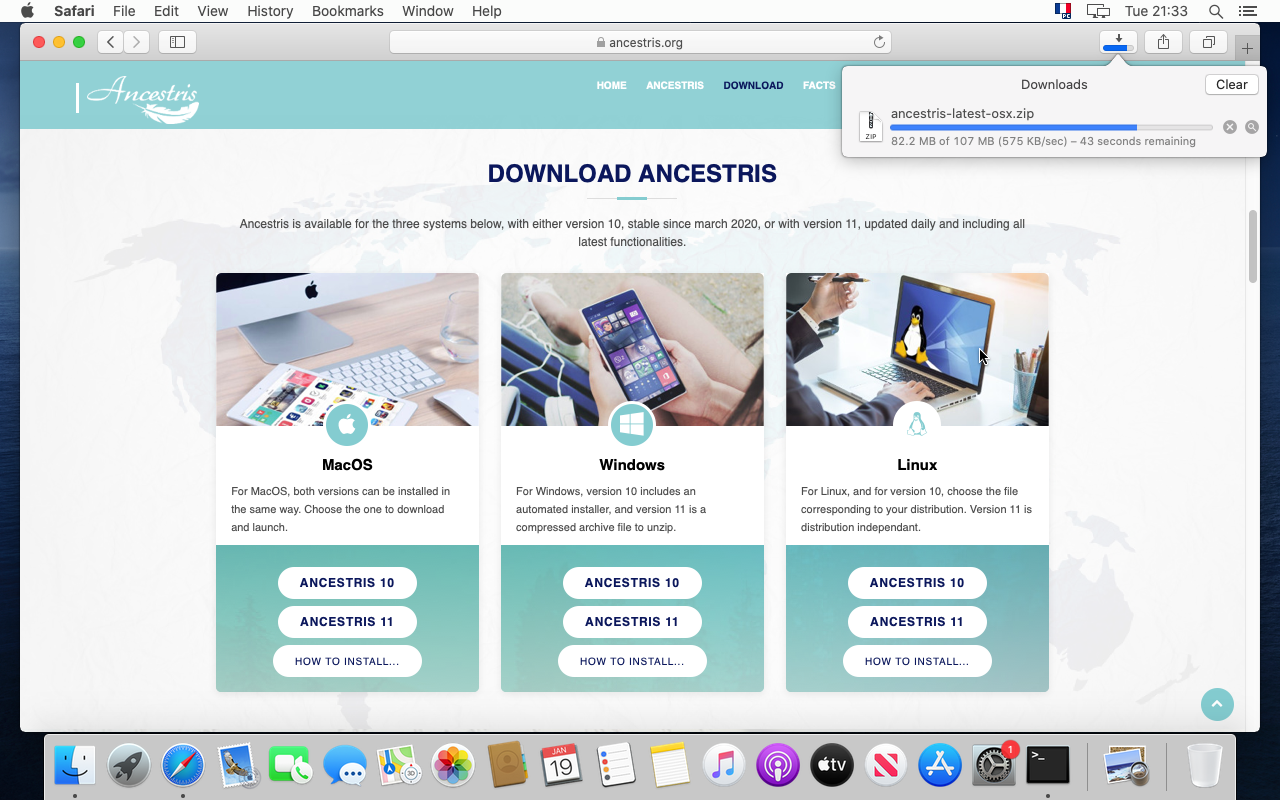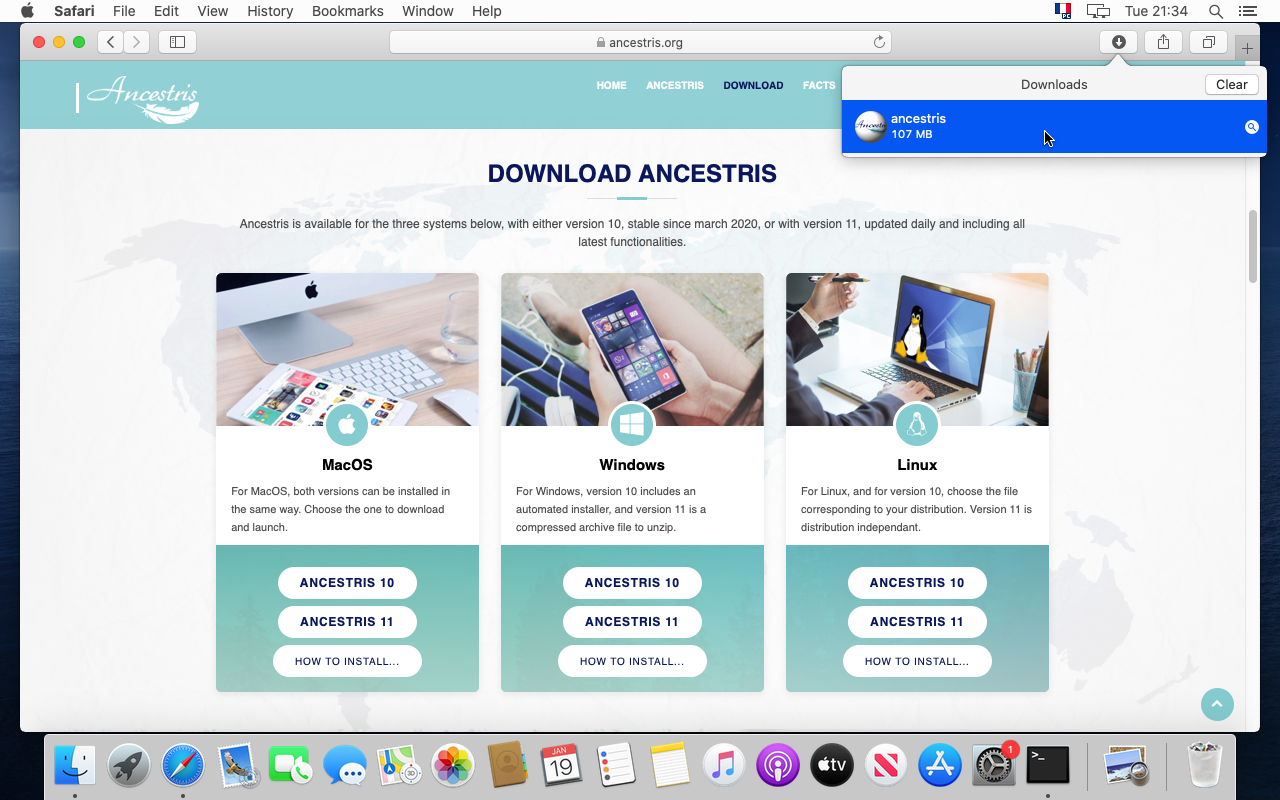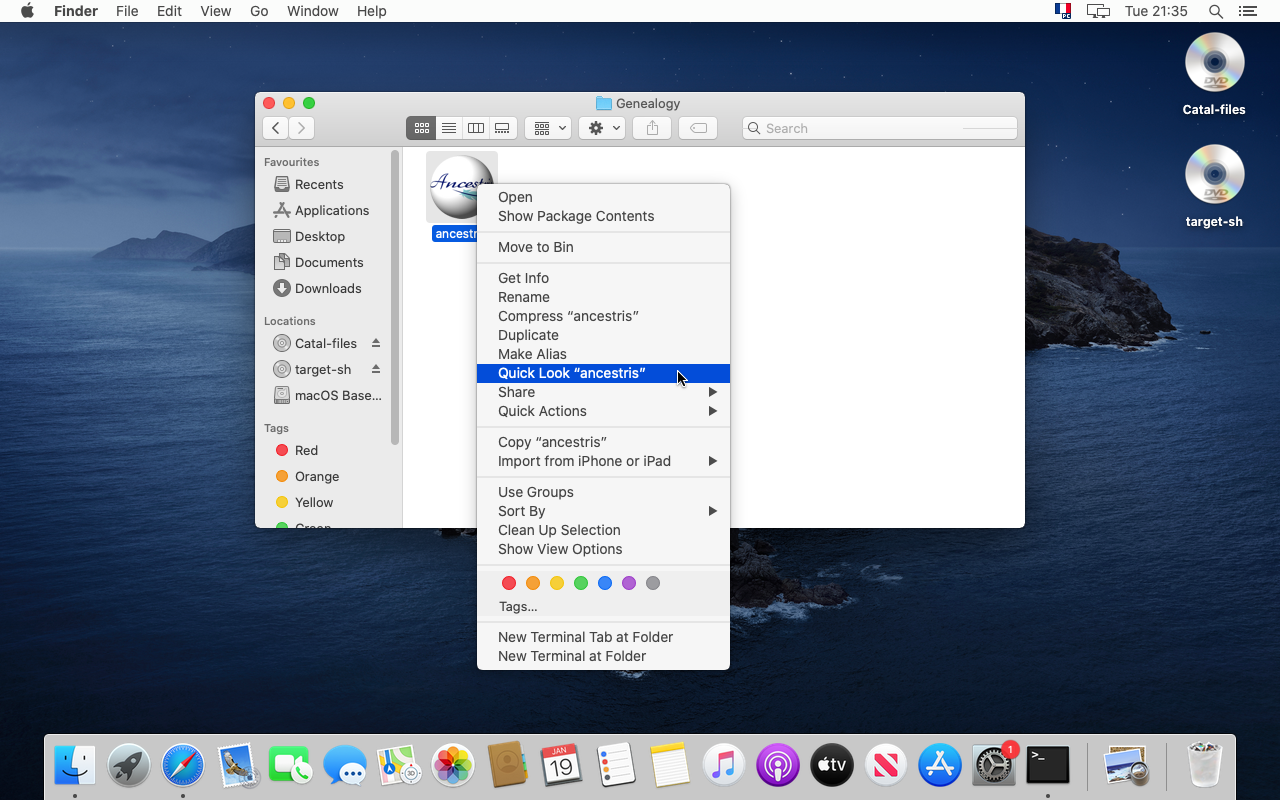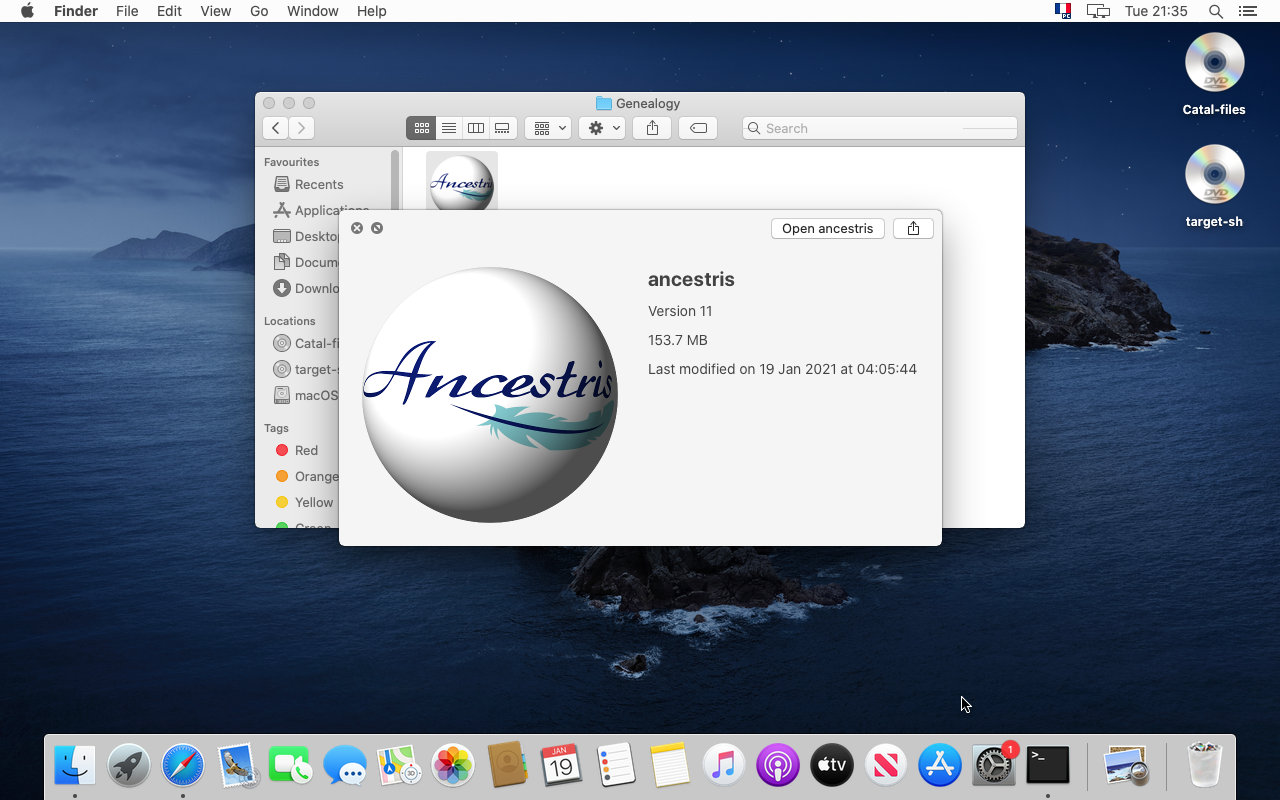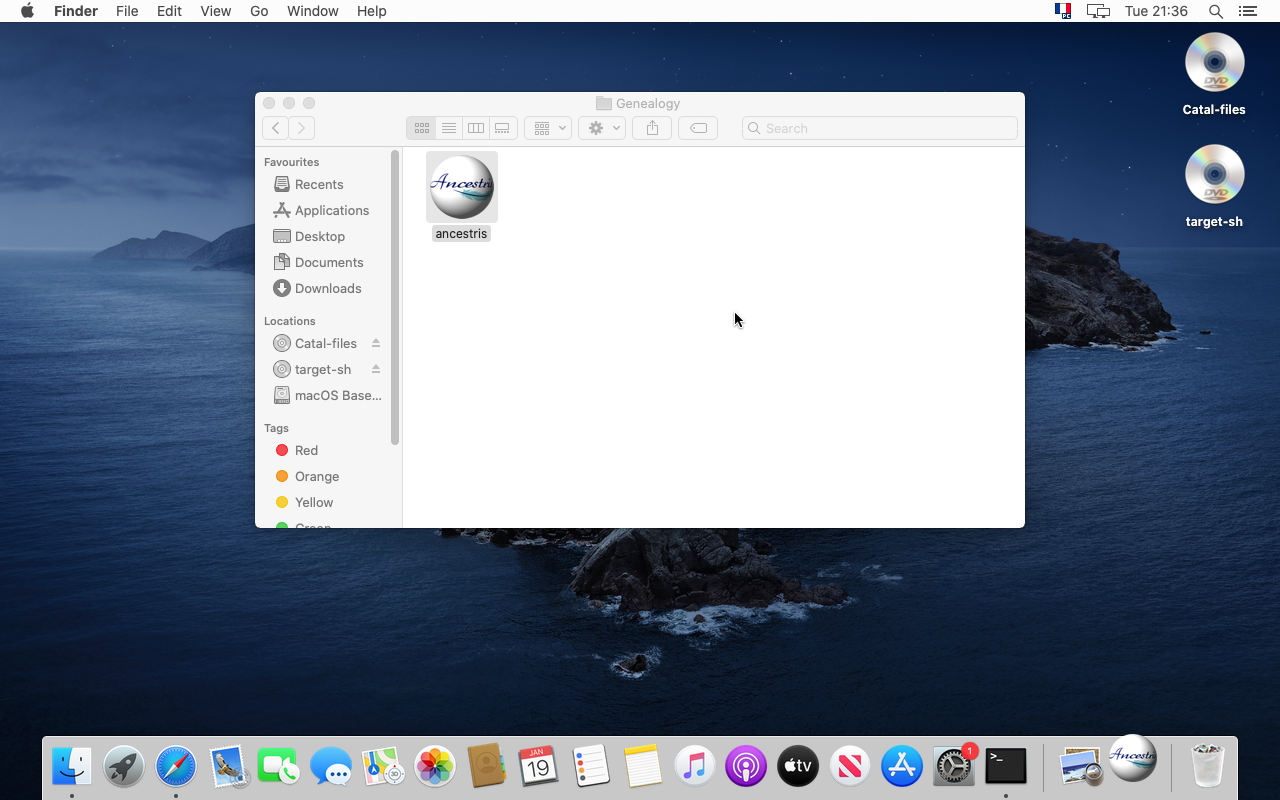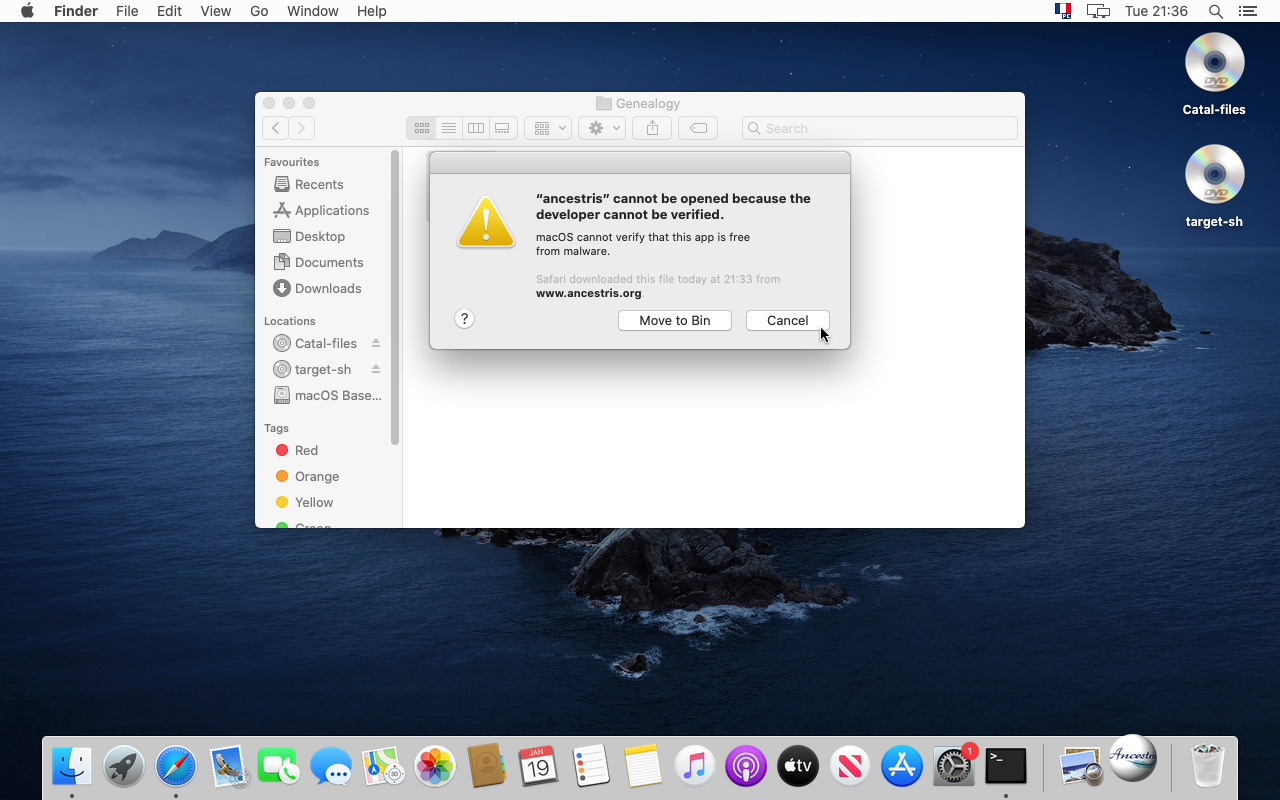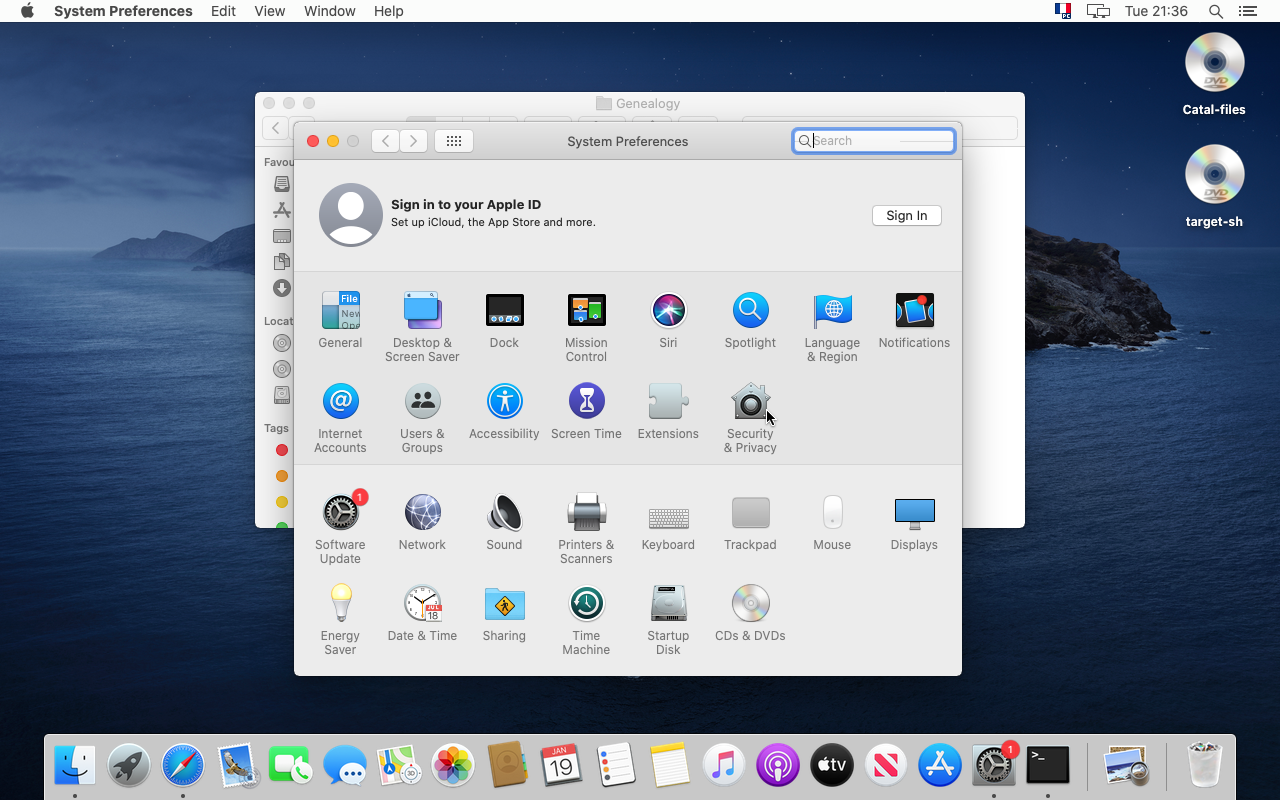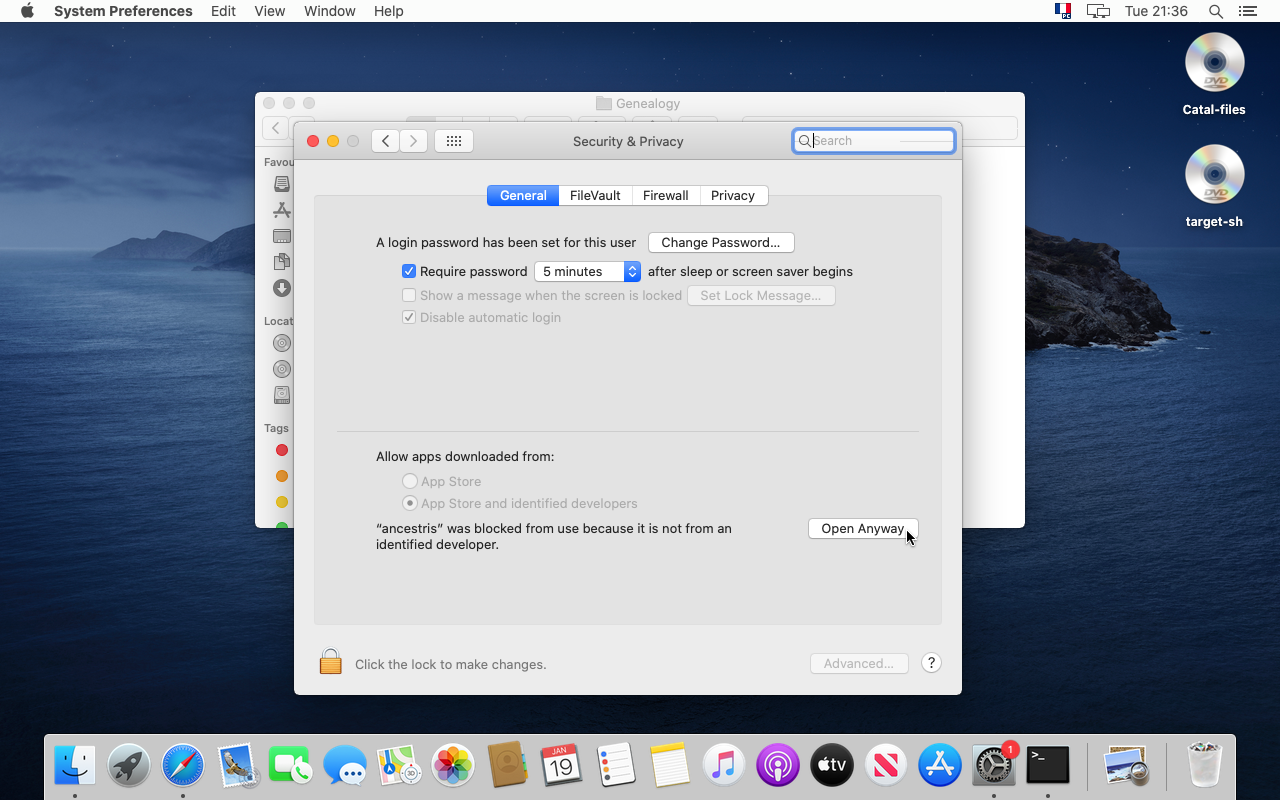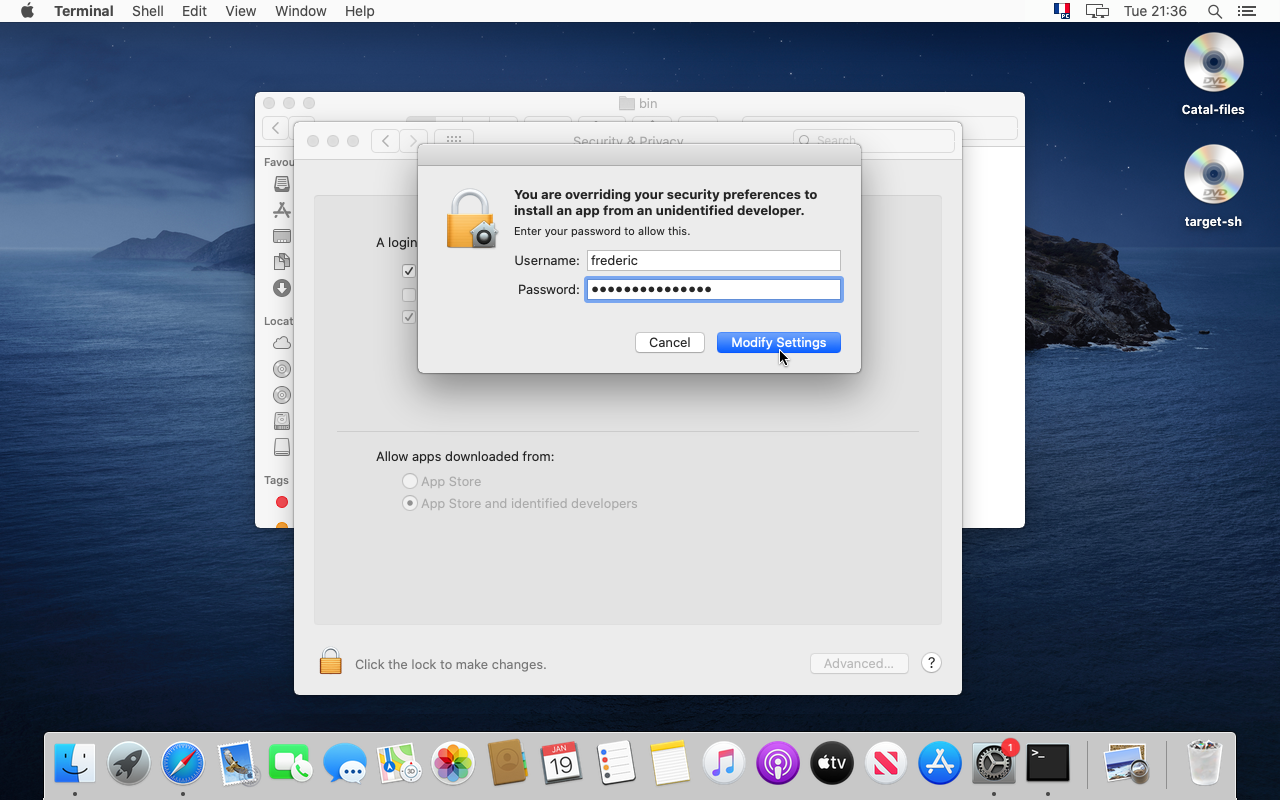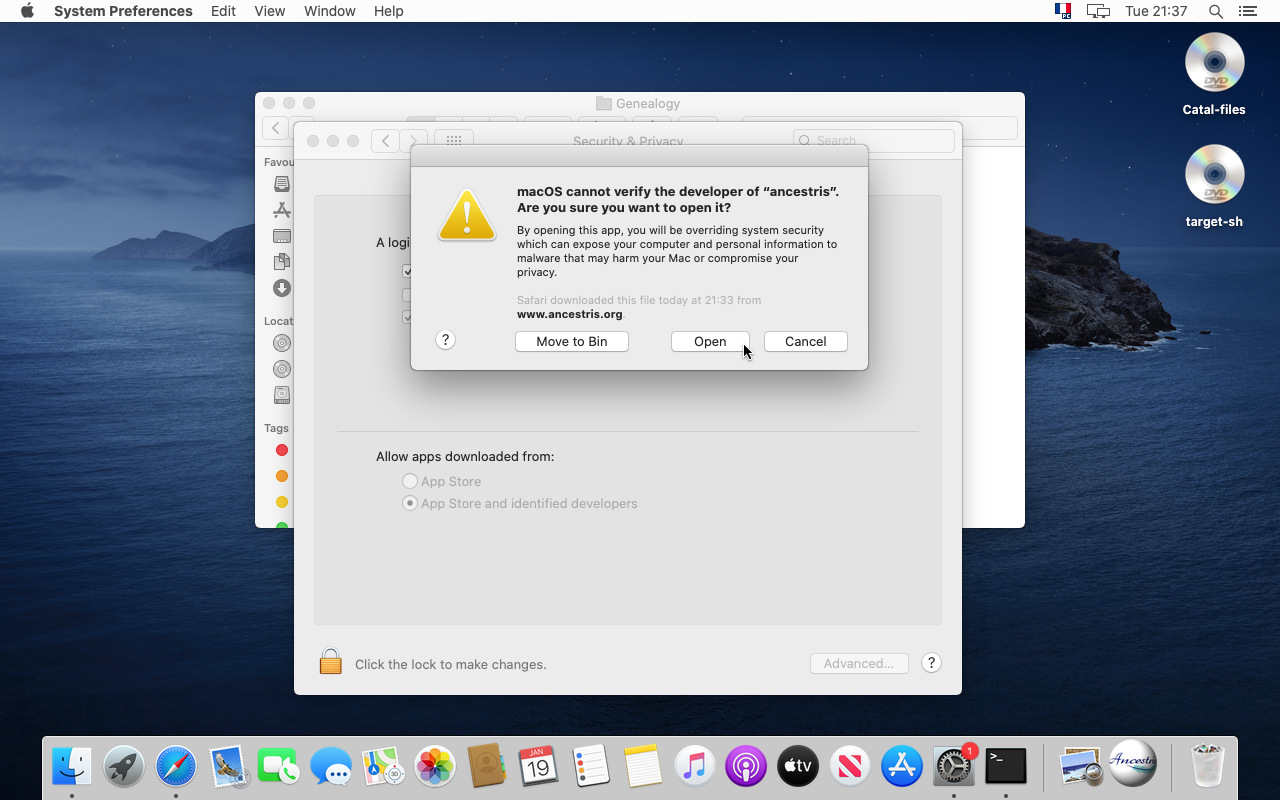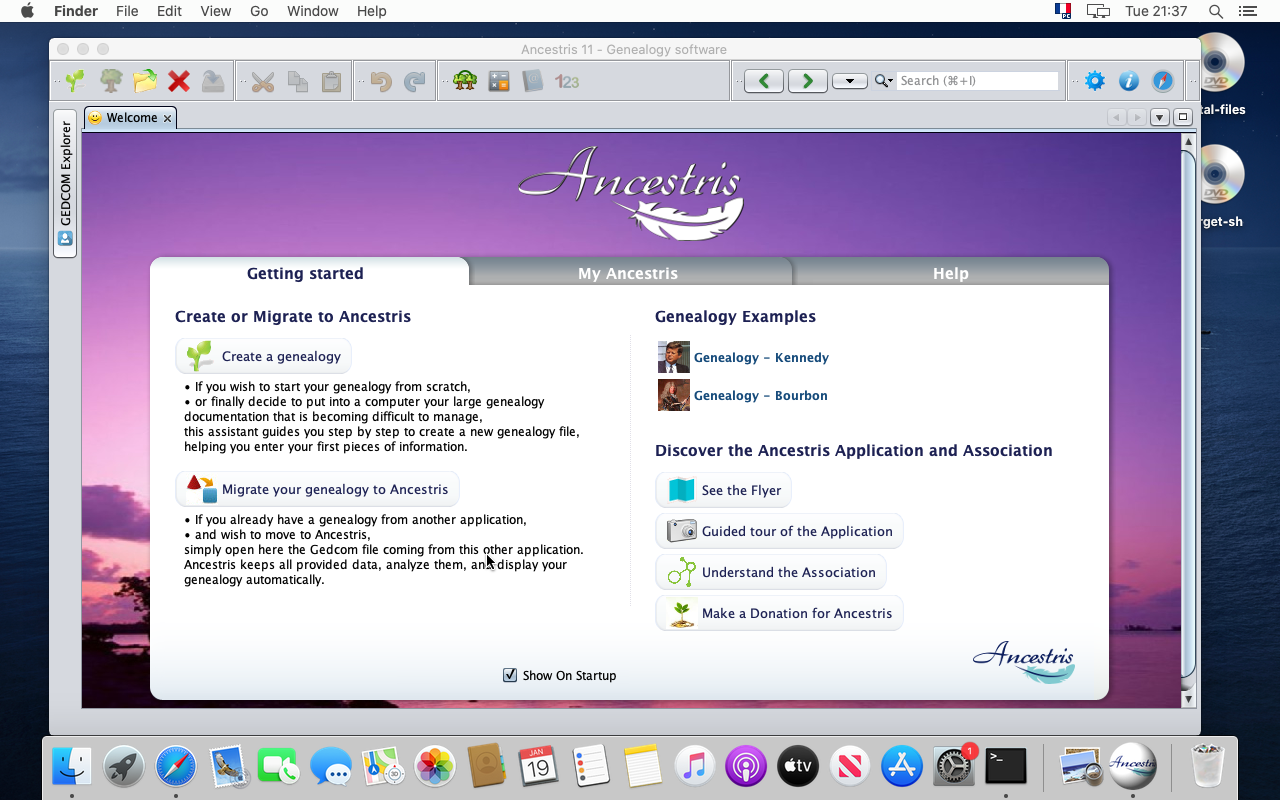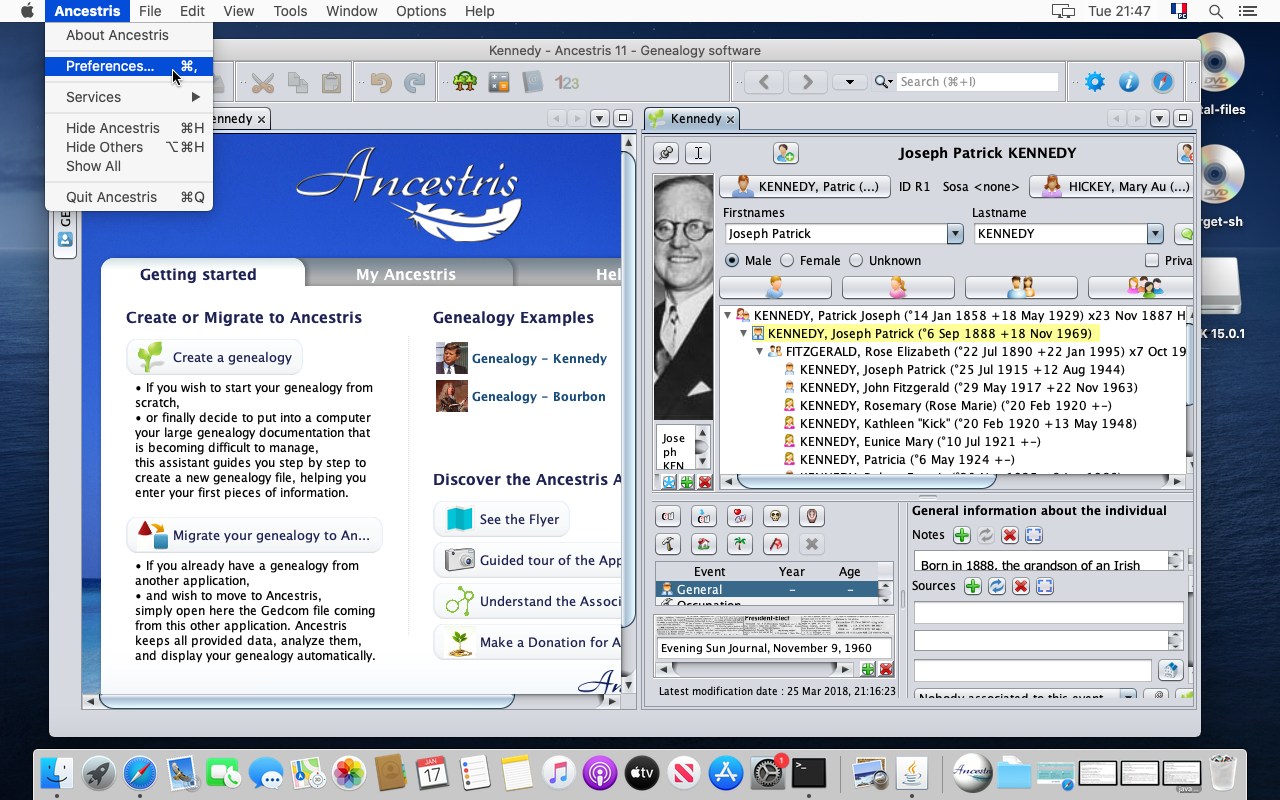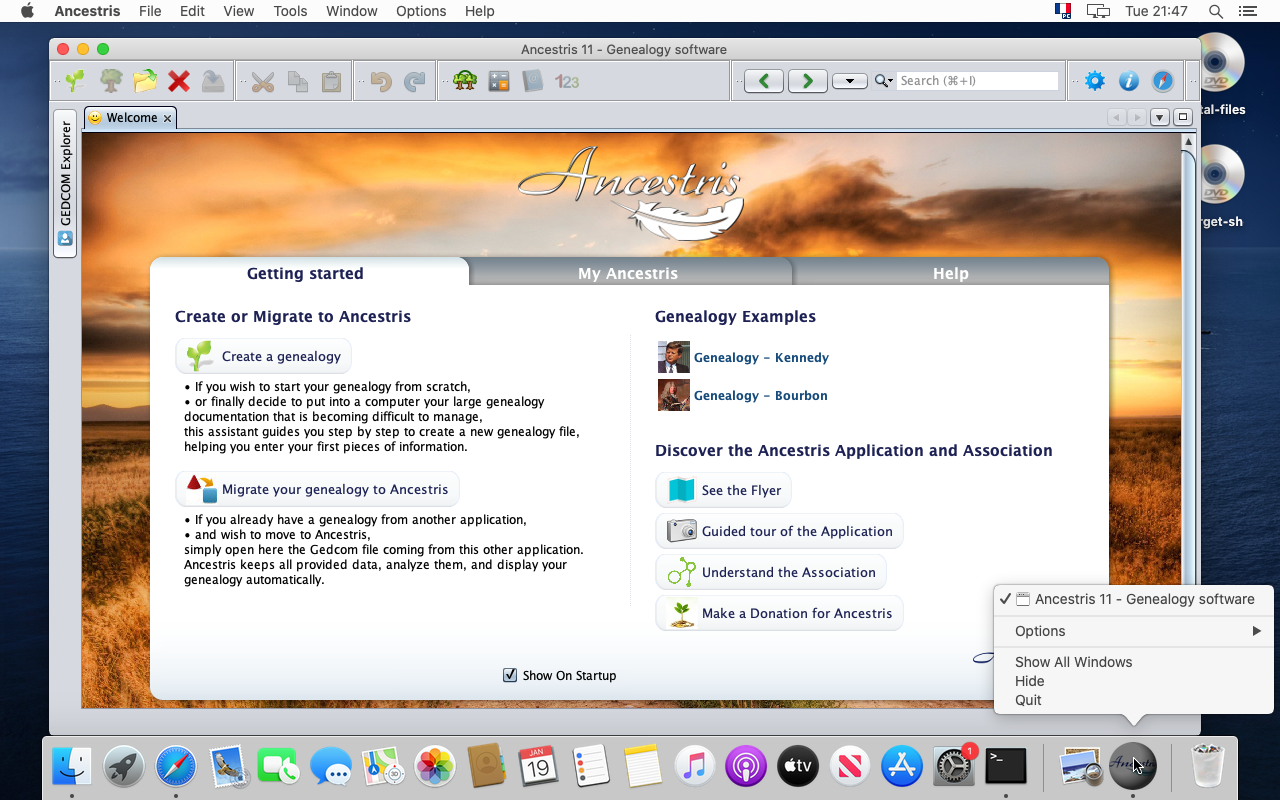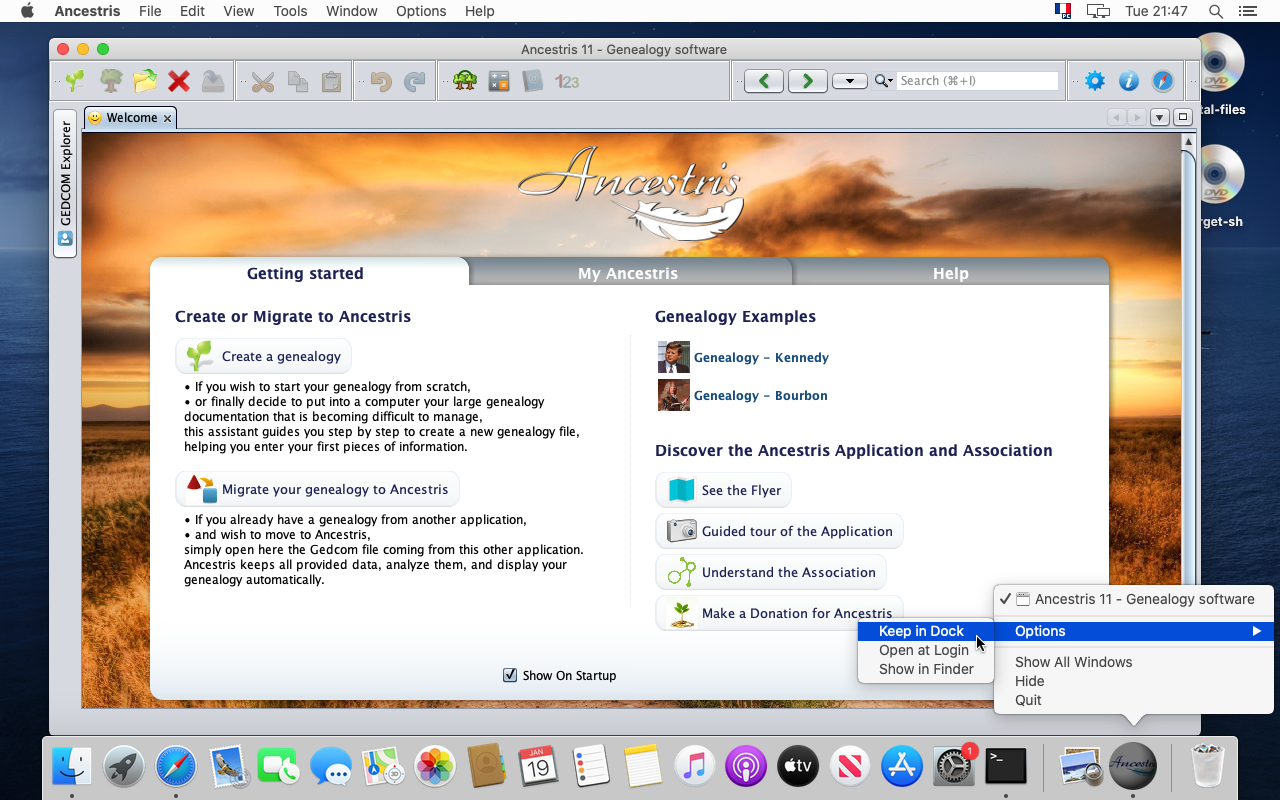Instalación paso a paso en MacOS
Esta página documenta una instalación detallada paso a paso de Ancestris en un sistema MacOS.
Mostramos un ejemplo ocurrido en enero de 2021, de la instalación de Ancestris versión 11 en MacOS Catalina.
Estos pasos incluyen lo siguiente:
- Instalación de Java que aún no estaba instalado en Catalina
Descarga de Ancestris versión 11 del sitio web seguro de Ancestris - Confirmación del control de seguridad para permitir que Ancestris se ejecute aunque provenga de un desarrollador no identificado
- Lanzamiento de Ancestris
- Creación de un icono de muelle de Ancestris
Tenga en cuenta que las capturas de pantalla que se muestran aquí pueden ser diferentes de las del sitio web actual de Ancestris o de la versión actual del software de Ancestris.
Nota especial para MacOS Big Sur:
- A partir de esta versión de MacOS, puede ser necesario especificar la ruta a la versión de java en el archivo de configuración de ancestris (consulte la sección correspondiente en esta documentación)
- Por razones de seguridad, puede que sea necesario almacenar archivos Gedcom en otra carpeta que no sea la carpeta 'Documentos'
Instalación de Java
1. Desde el escritorio de MacOS ...
2. Abra un terminal y escriba "java -version"
Si Java no está instalado, una ventana emergente le sugerirá instalarlo. Haga clic en "Más información ...".
Si java está instalado, puede ir directamente al paso 11.
3. Estás en el sitio web de Java. Haga clic en "Descargar JDK"
Podemos ver en el sitio web que se sugirió Java 15. Instalemos esa versión aunque recomendamos usar la versión 8 u 11 que son versiones de largo plazo (ver configuración requerida).
4. Vaya a la línea "macOS Installer" y haga clic en el archivo ".dmg"
5. Haga clic en el botón de descarga verde.
6. Se inicia la descarga ... Espere.
7. La descarga está completa. Abra la carpeta Descargas para verificar el archivo.
8. Haga doble clic en el paquete JDK.
9. Se inicia el instalador de JDK. Solo sigue los pasos.
10. La instalación debería realizarse correctamente. Cerrar la ventana.
11. Luego, escriba nuevamente "java -version" en la terminal.
Debería aparecer el siguiente resultado, que indica que Java 15 está instalado en nuestro ejemplo.
Ya ha terminado con la instalación de Java. Instalemos Ancestris ahora.
Instalación de Ancestris
12. Vaya al sitio web https://www.ancestris.org
13. En el menú, haga clic en DESCARGAR. Esto se desplazará hacia abajo hasta la sección de descarga.
14. Haga clic en el botón Ancestris 11 del panel de MacOS.
15. Permita las descargas del sitio web de Ancestris si es la primera vez que lo hace.
16. Se inicia la descarga. Tardará un par de minutos.
17. Espera un poco más ... ¡dijimos un par de minutos!
18. Una vez completado, mueva el archivo a su carpeta de genealogía.
19. Es mejor colocar su solicitud de Ancestris en una carpeta separada de sus datos genealógicos.
20. Para asegurarse de que sea la versión que espera, haga clic en "Vista rápida" Ancestris "en el menú contextual.
21. El panel de la aplicación debería informarle sobre la versión y la fecha del archivo.
22. Haga clic en 'Abrir ancestris' o vuelva a la parte superior de la carpeta de Genealogía y haga clic en el icono para iniciar Ancestris.
Confirmación del control de seguridad
23. Se inicia Ancestris, pero MacOS te dice que proviene de un desarrollador no verificado. No es un problema. Ancestris es de código abierto y no tiene ningún malware. Autoricémoslo.
24. Para eso, vaya a Preferencias del sistema
25. Haga clic en "Seguridad y privacidad"
26. Haga clic en "Abrir de todos modos"
27. Si es la primera vez que hace esto, confirme con su contraseña.
28. Sí, estás seguro. Haga clic en "Abrir".
29. Finalmente, comienza Ancestris.
30. Puede ver la ventana de bienvenida.
31. Tenga en cuenta que desde el menú de la aplicación, puede acceder a las preferencias y al panel "Acerca de Ancestris".
Mantener en el muelleDock
32. Mantengamos la aplicación en el Dock haciendo clic en el icono de Ancestris en el panel del Dock.
33. Elija "Opción" y "Mantener en el muelle"Dock".
34. Eso es todo. Ancestris está instalado y en el Dock. ¡Sí!